🚫특정 파일 첨부 제한
특정 확장자 파일의 이메일 첨부를 제한할 수 있는 기능입니다.
확장자 별 파일 첨부 제한 기능은 Enterprise 플랜 구독자에 한해 활용할 수 있는 기능입니다.
파일 첨부 제한하기
관리자 페이지 > 좌측 메뉴 > 보안 및 실수 방지 > 파일 첨부 제한에 들어갑니다.
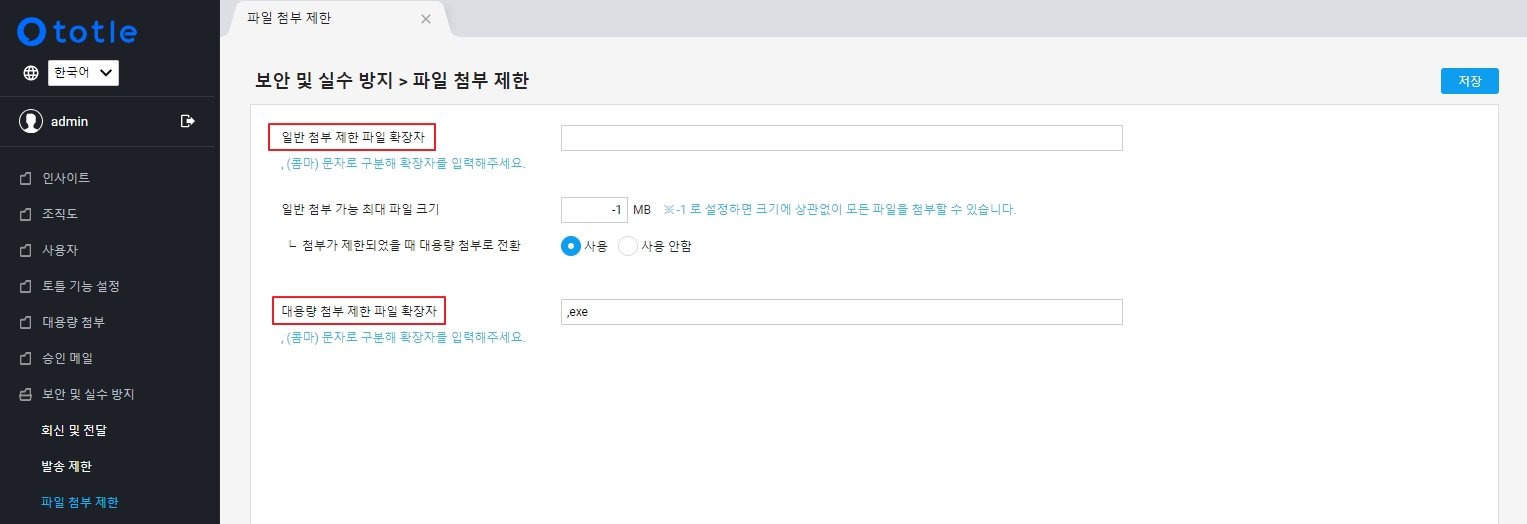
일반 첨부 제한 파일 확장자 설정
첨부를 제한할 확장자를 입력 후 콤마를 입력해 줍니다.
일반 첨부 가능 최대 파일 크기를 지정합니다.
-1로 값을 설정하면 크기에 상관없이 모든 파일을 첨부할 수 있습니다
모든 설정값을 지정한 후 화면 우측 상단의 저장을 클릭합니다.
대용량 첨부 제한 파일 확장자 설정
첨부를 제한할 확장자를 입력 후 콤마를 입력해 줍니다.
모든 설정값을 지정한 후 화면 우측 상단의 저장을 클릭합니다.
Last updated